Kā iestatīt šifrētu tērzēšanas lietotnes signālu viedtālrunī
Drošība Šifrēšana Čats Signāls Viedtālrunis / / March 17, 2020
Pēdējoreiz atjaunināts

Tur ir cilvēki, kas klausās jūsu sarunas, tāpēc, ja vēlaties privātumu, jums jāizmanto šifrēta lietotne, piemēram, Signal.
Šajās dienās jūsu tiešsaistes sakari tiek nepārtraukti uzbrukuši. Neatkarīgi no tā, vai Facebook skenē jūsu ziņojumus, lai ievietotu piemērotas reklāmas, vai NSA, kas klausās, lai pārliecinātos, vai jūs apdraud nacionālās drošības draudi, varat būt drošs, ka kāds klausās. Tāpēc jums ir jāizkāpj Skype un WhatsApp, un nokļūt uz Signāls.
Signāls ir bezmaksas tērzēšanas lietotne, kas ir ārkārtīgi līdzīga WhatsApp. Atšķirība ir tā, ka tas nepieder peļņas gūšanas uzņēmumam, un katrs jūsu sniegtais ziņojums un tālruņa zvans ir tā stipri šifrēts. Signālam nav arī žurnālu, tāpēc, ja valdība zvanītu pēc jūsu tālruņa žurnāliem, viņiem nekas netiktu dots.
Iestatiet signālu viedtālrunī drošākām sarunām
Signālam ir viens raksturīgs vājums. Lai to izmantotu, otram zvanītājam ir jāatklāj savs tālruņa numurs. Jums ir jābūt viņu tālruņu kontaktos, lai Signāls jūs atrastu. Tas anonimitāti padara diezgan grūtu, un, iespējams, kādam būs jāiegūst pilnīgi jauna SIM karte tikai Signal.
Labāks risinājums būtu saistīt Signal kontu ar atkārtotu e-pasta adresi. Bet tieši tagad jums ir jāstrādā ar to, ko viņi jums dod. Tas ir viens tālruņa numurs vienam Signāla kontam vienlaikus.
Lejupielādējiet lietotnes
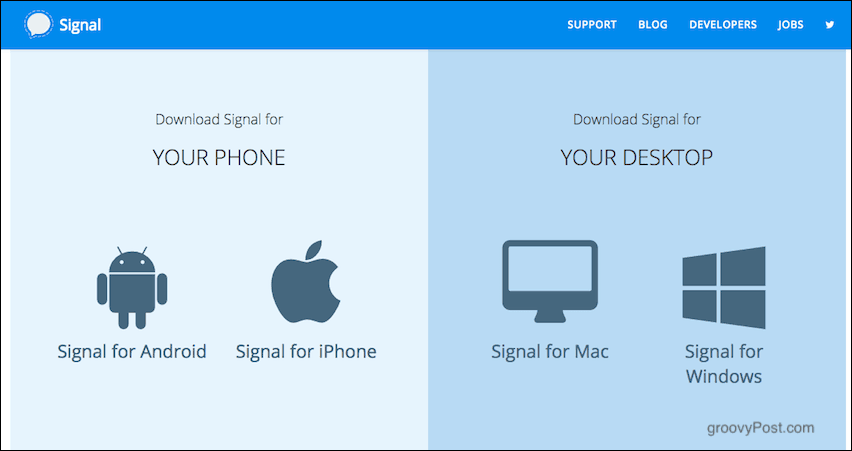
Instalējiet Windows vai Mac (ir Linux versija, bet tajā ir iesaistīts skripts, tāpēc dodieties uz vietni Signal). Tajā ir arī iOS un Android versijas. Lejupielādējiet un instalējiet programmu Signal darbvirsmā un viedtālrunī.
Atveriet viedtālruņa lietotni & Reģistrējiet savu tālruņa numuru
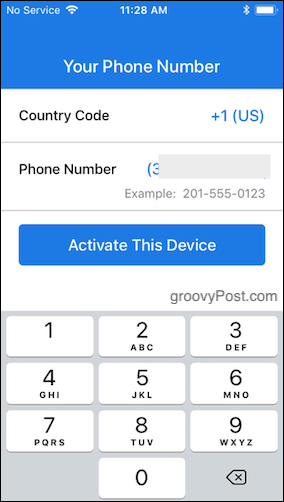
Nākamais solis ir instalētās viedtālruņa lietotnes atvēršana un sava tālruņa numura reģistrēšana Signal serveros. Pievienojiet savu tālruņa numuru (ieskaitot valsts kodu) un noklikšķiniet uz “Aktivizējiet ierīci“.
Pēc tam jums būs jāizvēlas īsziņa vai automātisks tālruņa zvans, lai pārliecinātos, ka šis numurs jums tiešām ir. Ja tālrunī ir instalēta īsziņa un signāls, tā uzreiz saņem ienākošo SMS un aktivizējas. Ja tas ir kods, izmantojot automātisku zvanu, kods jāievada manuāli.
Dodiet signālu atļaujai aplūkot savus kontaktus
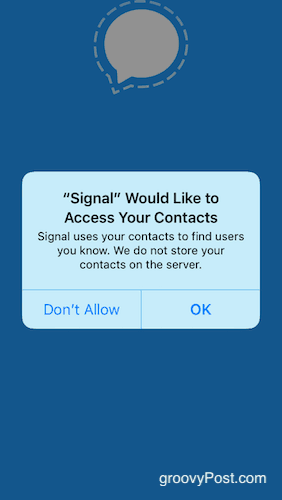
Lai redzētu, kurš no jūsu kontaktiem jau izmanto Signal, lietotnei jāpārbauda jūsu kontaktu saraksts. Tāpēc tā lūgs atļauju. Pēc tam tas redzēs, kam ir Signal konts, un pievienos tos jūsu Signal tērzēšanas sarakstam.
Saistiet savu darbvirsmas signālu ar viedtālruņa signālu
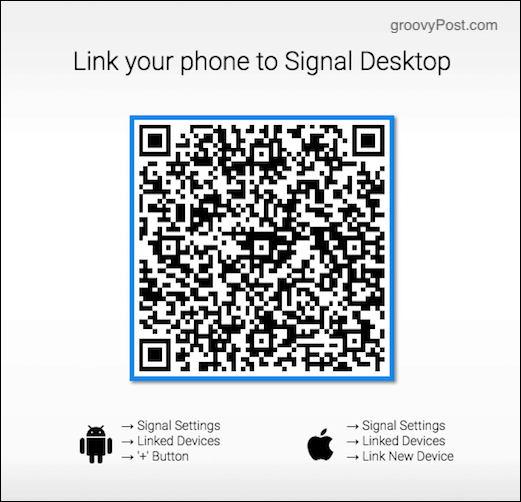
Tagad dodieties uz sava viedtālruņa signāla iestatījumiem un dodieties uz Saistītās ierīces–> Saistīt jauno ierīci. Tas atvērs QR koda skeneri. Tagad atveriet darbvirsmas signālu, un tas jums to sniegs QR kods skenēt. Skenējiet kodu ar viedtālruņa Signal QR skeneri, un tagad abas ierīces tiks savienotas.
Tas nozīmē, ka jūs varat nosūtīt ziņojumus un atbildēt uz tiem, izmantojot tastatūru, kā arī visus ziņojumus, kas tiek sinhronizēti savienotajās ierīcēs.
Viedtālruņa iestatījumi
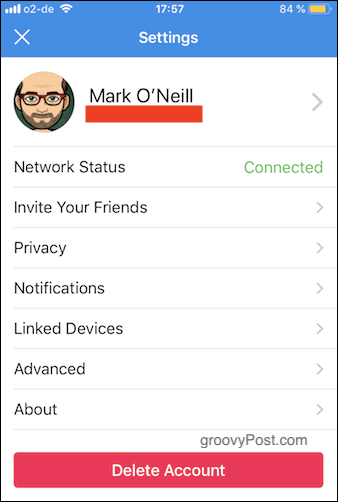
Tagad, kad mums ir instalēta lietotne un darbojas, apskatīsim viedtālruņa funkcijas. Man ir iPhone, bet Android versijā funkcijas būs vienādas.
Iestatījumos ir tikai divas sadaļas, kuras vērts pieminēt: sadaļa Konfidencialitāte un sadaļa Paziņojumi. Pārējais ir diezgan vaniļš un vienkāršs.
Privātuma sadaļa
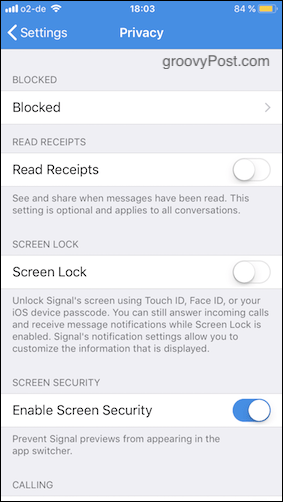
Bloķēts
Šis nav nekas sarežģīts. Tikai jūsu parastais saraksts traucēkļu zvanītāju bloķēšanai (un, ja vēlaties, to atbloķēšana vēlāk).
Lasīt kvītis
Ja tas ir iespējots, tērzēšanas sarunas augšdaļā tiks teikts kaut kas līdzīgs “Pēdējoreiz redzēts vakar plkst. 20.00”. Tomēr jūs, iespējams, nevēlaties, lai kāds redzētu, kad pēdējo reizi bijāt tiešsaistē, vai arī, ka esat redzējis viņu ziņojumu, bet ne atbildēja. Tātad jūs varat to izslēgt.
Jāapzinās, ka tas darbojas abos virzienos. Ja cilvēki neredz jūsu tiešsaistes kustības, jūs neredzat arī viņus. Kurš teica, ka dzīve bija godīga? ES nē.
Ekrāna bloķēšana
Kā teikts ekrānuzņēmumā, tiek atvērts Signāls, izmantojot Face ID, Touch ID vai iOS piekļuves kodu. Es tikko uzzināju, ka man tas tika izslēgts, bet es tūlīt to ieslēdzu. Vēlreiz, ja uzbrucējs jau zina manu iOS piekļuves kodu, tas ir mazliet bezjēdzīgi, ja tas ir jāievada vēlreiz Signal. Lēmumi, lēmumi….
Iespējot ekrāna drošību
Lietotņu pārslēdzējs ir tad, kad divreiz noklikšķiniet uz pogas Sākums iOS, lai redzētu atvērto lietotņu priekšskatījumus. Iespējojot to, jūs nevarēsit redzēt atvērtās lietotnes Signal priekšskatījumu. Tā vietā tas vienkārši parādīs zilo ekrānu ar Signal logo.
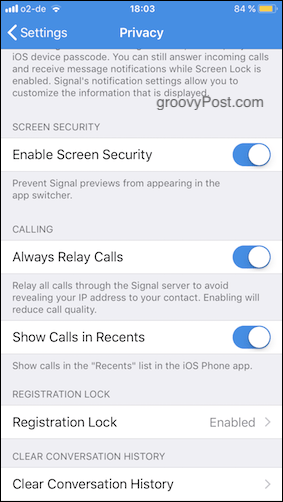
Vienmēr pāradresēt zvanus
Ja nevēlaties zvanītājam atklāt ierīces IP adresi, varat to ieslēgt, lai pāradresētu zvanus caur Signal serveriem. Tas ir mazliet kā Virtuālais privātais tīkls tādā veidā, ka tas aizēno jūsu patieso atrašanās vietu.
Rādīt zvanus pēdējos procentos
Kad tālrunī pienāk zvans, tas parādās sarakstā Nesenie zvani. Iespējojot šo funkciju Signal, Signal zvani tiks iekļauti arī Recents. Iespējams, vēlēsities to izslēgt, lai paslēptu to, ar kuru sazināties.
Reģistrācijas atslēga
Ja kādam ir pieeja tālruņa numuram, kuru esat reģistrējis Signal, viņš teorētiski varētu jūs deaktivizēt, ar šo numuru aktivizēt savu Signal kontu un pārtvert jūsu ziņas.
Ieslēdzot reģistrācijas bloķēšanu, tas liedz kādam to izdarīt, vispirms neievadot jūsu PIN kodu.
Notīrīt sarunu vēsturi
Kā aprakstīts. Notīra sarunu vēsturi no visām saistītajām ierīcēm. Ir labi to darīt regulāri. Diemžēl signālu nav iespējams iegūt, lai automatizētu šo procesu (pagaidām).
Paziņojumu sadaļa
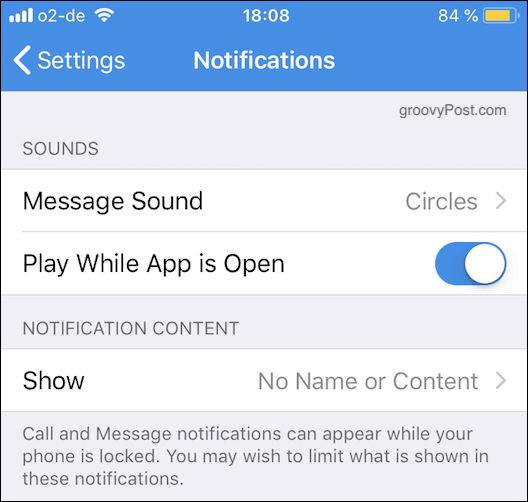
Šajā sadaļā ir tikai viens iestatījums, kuru vērts pieminēt. Tas ir “paziņojumu saturs”.
Šeit jūs norādāt, ko vēlaties parādīt tālruņa ekrānā, kad no Signāla tiek saņemts ienākošs ziņojums vai zvans. Vai vēlaties kontaktpersonas vārdu un ziņas sākumu? Tikai kontaktpersonas vārds un nav ziņojumu? Vai arī nav kontaktpersonas vārda un nav ziņas?
No drošības viedokļa jūs, iespējams, nevēlaties, lai cilvēki redzētu jūsu ekrānu un redzētu, ar ko jūs runājat. Tāpēc ir vērts padomāt par šo.
Sarunas sākšana
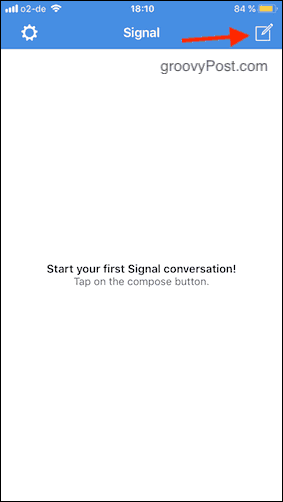
Pieņemot, ka esat devis Signal atļauju aplūkot savus kontaktus, jums vajadzētu būt dažiem cilvēkiem jau jūsu sarakstā. Lai tos apskatītu, noklikšķiniet uz jaunās ziņas ikonas ekrāna augšējā labajā stūrī.
Tagad jūs redzēsit, kurš no jūsu kontaktiem izmanto Signālu. Pieskarieties personai, ar kuru vēlaties sazināties. Tagad tiks atvērts tērzēšanas logs, un jūs varat nosūtīt ziņojumu. Es šeit esmu slēpis savus kontaktus, jo vēlos pasargāt savus liberālos Holivudas elites draugus no rūpīgas pārbaudes.
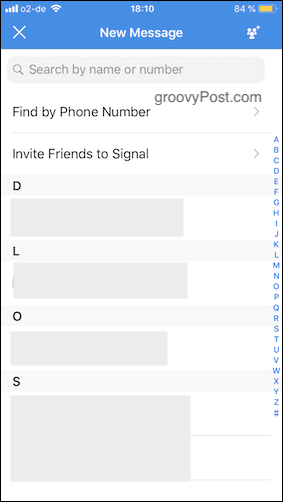
Tālruņa zvana sākšana
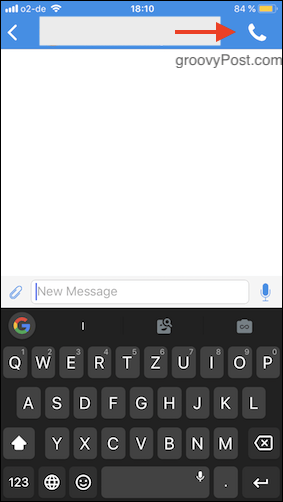
Ja tā vietā jūs labprātāk zvana, pieskarieties tālruņa ikonai augšējā labajā stūrī. Zvana kvalitāte nav slikta, bet es to reti izmantoju. Es neesmu fonators, vairāk mašīndevējs.
Otra zvanītāja pārbaude
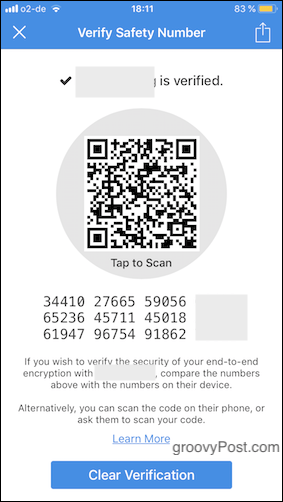
Ja jūs sarunājaties ar kādu, izmantojot Signal, kuru jūs neesat pazīstams, iespējams, vēlēsities pārbaudīt viņa identitāti. Parasti tas tiek darīts, kad jūs personīgi tiekaties ar viņiem, un viņiem ir viņu telefons. Pārejiet uz šī zvanītāja iestatījumiem un pieskarieties “Drošais numurs”. Pēc tam jūs redzēsit QR kodu, kuru otra persona var skenēt, izmantojot savu Signal lietotni. Ja lietotne redz, ka tie ir sakrīt, tā jums pateiks.
Alternatīvi, salīdziniet numuru sarakstu ar numuru sarakstu viņu lietotnē Signal. Ja tie kaut kādā veidā atšķiras, iespējams, ka viņi nav tā pati persona, ar kuru jūs runājāt ar Signālu. Es esmu aizklājis labās puses numuru bloku, jo es nevēlos, lai jūs, maldīgie cilvēki, ķeraties pie viņiem. ES tevi redzu.
Pazudušie ziņojumi
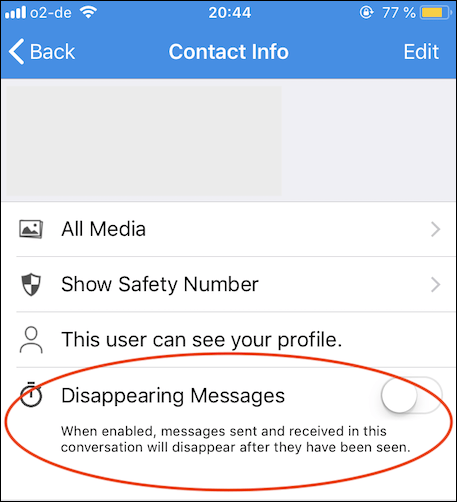
Šis ir burvju triks jums. Ja jūs patiešām vēlaties būt īpaši piesardzīgs attiecībā uz tiešsaistes tērzēšanas drošību, iespējojiet funkciju, kuras dēļ jūsu ziņojumi pazūd, tiklīdz tos lasāt.
Tērzēšanas loga augšdaļā vienkārši pieskarieties personas vārdam, un jūs redzēsit iespēju ieslēgt šai personai pazudušos ziņojumus.
Secinājums
Mūsdienās mēs sāpīgi apzināmies, ka mūsu sarunas vienmēr ir pakļautas draudiem, ka viņus uzrauga bezpeļņas uzņēmumi, valdības un ļaunprātīgi hakeri. Signāls palīdz atgūt kontroli pār savu privātumu, lai jūs varētu droši darboties, neapdraudot savu identitāti. To izmanto valdības ierēdņi, žurnālisti un viņu avoti, un tagad arī jūs.



